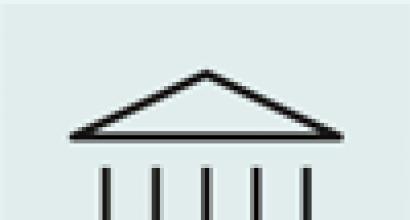Mag-login erip. Mga tagubilin sa gumagamit para sa paggamit ng Internet banking system sa JSC JSB Belarusbank. Pagbuo ng mini-statement para sa isang card
Maraming tao ang interesado pa rin sa tanong kung ano ang ERIP at kung paano ito gamitin. Subukan nating maunawaan ang lahat ng mga intricacies ng system.
Ang Unified Settlement Information Space (USIS) ay awtomatikong sistema, kung saan maaari kang magbayad kaagad para sa mga produkto at serbisyo sa pamamagitan ng World Wide Web. Ang isa pang pangalan para sa sistemang ito ay "Pagkalkula".
Kasaysayan ng paglikha ng sistema ng pag-areglo
Ang nagpasimula ng paglikha ng sistema ng ERIP ay ang National Bank of the Republic of Belarus. Ang pagpaplano, pagpapaunlad, at pagpapatupad mula 2008 hanggang 2014 ay isinagawa ng kumpanyang Bismart. Ang karagdagang suporta ay ipinasa sa kumpanya ng SOFTCLUB.
Sa una, pinlano na ang system ay makakatulong sa paggawa ng mga regular na pagbabayad (mga utility, mga pagbabayad sa komunikasyon), ngunit ngayon maraming mga negosyo ng republika ang konektado dito, na makabuluhang pinalawak ang pag-andar ng system.
Pinapayagan ka ng system na ito na magbayad para sa mga pagbili gamit ang iyong card account, Internet banking, ATM at information kiosk. Bilang karagdagan, maaari kang magbayad ng cash sa pamamagitan ng system sa pamamagitan ng pagbisita sa isang sangay ng anumang bangko o paggamit ng isang aparato na may function ng pagtanggap ng pera.
Koneksyon sa system
Upang magsimulang magtrabaho sa system, ang mga supplier ng mga kalakal at serbisyo ay kailangang maghanda ng mga dokumento. Kadalasan kailangan mo ng karaniwang pakete ng mga dokumento:
- Liham sa pagtatapos ng isang kasunduan na sumali sa sistema bilang isang tagapagtustos ng mga kalakal o serbisyo (orihinal).
- Palatanungan ng tagapagtustos ng mga kalakal o serbisyo (orihinal).
- Kasunduan para sa koneksyon sa system.
- Mga regulasyon para sa pagpapalitan ng impormasyon sa 2 kopya.
- Sertipiko ng estado pagpaparehistro ng kumpanya (kopya).
- Lisensya, kung ang trabaho ng kumpanya ay napapailalim sa paglilisensya (kopya).
Pakitandaan na ang mga kopyang ibinigay ay dapat na wastong sertipikado.
Kung ang isinumiteng dokumentasyon ay hindi nilagdaan ng pinuno ng kumpanya, dapat kang magdagdag ng kapangyarihan ng abogado para sa karapatang pumirma.
Kung plano mong tumanggap ng mga pagbabayad sa system sa pamamagitan ng iyong sariling website, kailangan mong suriin ang pagsunod nito sa mga kinakailangan ng kasalukuyang batas ng republika.
Pagkatapos nito, ang mga inihandang dokumento ay maaaring isumite sa OJSC NKFO ERIP, kung saan irerehistro ng mga empleyado ang iyong kumpanya bilang isang supplier. Ang pamamaraan ng pagpaparehistro ay isinasagawa sa loob ng 10 araw ng trabaho.
Algorithm para sa pagtatrabaho sa system
Ang algorithm para sa pagtatrabaho sa system ay napaka-simple:
- Ang gumagamit ay nagbabayad.
- Ang sistema ay bumubuo ng isang numero ng transaksyon.
- Ang isang empleyado ng organisasyon na tumatanggap ng bayad ay kinikilala ang kliyente sa pamamagitan ng numero at nagbibigay ng serbisyo.
Ngayon tingnan natin kung paano gumagana ang serbisyo gamit ang isang partikular na halimbawa. Sabihin nating gusto ng isang user na magbayad ng bill para sa Telepono sa bahay. Upang gawin ito kailangan mo:
- Mag-log in sa iyong personal na bank account online.
- Piliin ang sistema ng "Pagkalkula".
- Pumili ng isang serbisyo mula sa listahan na lilitaw, sa aming kaso ito ay pagbabayad ng telepono sa bahay.
- Piliin ang service provider, rehiyon, bayad na serbisyo.
- Ipasok ang data sa window na lilitaw (numero ng telepono, nang hindi tinukoy ang code).
- Suriin ang impormasyon. Dapat ipakita ang sumusunod na data: Buong pangalan ng tao kung kanino nakarehistro ang account at ang halaga ng pagbabayad.
- Kung maayos ang lahat, kailangan mong kumpirmahin ang operasyon.
Pagkatapos ng kumpirmasyon, lumilitaw ang impormasyon tungkol sa pagkumpleto ng transaksyon at isang resibo, na, kung kinakailangan, ay maaaring ipadala sa pamamagitan ng email o i-print.
Mga pangunahing bentahe ng system
Ang sistema ng pagbabayad ay may maraming mga pakinabang:
- Walang komisyon. Para sa mga gumagamit, ito ang pinakamahalagang bentahe, na nagpapahintulot sa kanila na mabilis na magbayad ng mga bayarin nang walang karagdagang bayad.
- Malawak na hanay ng mga serbisyo. Ngayon, halos anumang produkto o serbisyo ay maaaring bayaran gamit ang sistema ng pagbabayad na ito.
- Mga garantiya. Gamit ang system, ang mga gumagamit ay tumatanggap ng maaasahang impormasyon sa mga pagbabayad, pati na rin ang isang garantiya na ang pagbabayad ay makakarating sa patutunguhan nito sa pinakamaikling posibleng panahon.
- Sine-save ang kasaysayan ng pagbabayad. Ang lahat ng data ng pagbabayad ay nakaimbak sa system, na nagbibigay-daan sa iyong makita ang mga detalye ng ahente kapag nagbabayad muli.
- Pinag-isang contact center. Sa kaso ng mga paghihirap, ang sinumang gumagamit ng system ay may pagkakataon na makipag-ugnay sa contact center, na ang mga espesyalista ay tutulong sa paglutas ng problema at makayanan ang anumang mga paghihirap.
Ang sistema ng pagbabayad ay talagang maginhawa at simple. Ang lahat ng mga pakinabang nito ay ganap na pinahahalagahan ng mga institusyong pampinansyal, organisasyon at ordinaryong gumagamit. Ang katanyagan ng system ay hindi maiiwasang lumalaki, at ang bahagi ng mga pagbabayad na ginawa sa pamamagitan nito ay tumataas nang husto. Iyon ang dahilan kung bakit ang system ay patuloy na umuunlad at nagpapabuti, nagpapalawak ng pag-andar nito.
Oras ng pagbabasa: 7 minuto. Views 1.1k.
Sampung taon na ang lumipas mula nang ilunsad ang isang pinag-isang automated settlement system. Ang nagpasimula ay ang Belarusian National Bank, at ang unang layunin ay pasimplehin ang pagbabayad para sa mga serbisyo ng mga utility at provider ng komunikasyon. Ang pagpapalawak ng network ng kasosyo ay ginagawang popular at makatuwiran ang mga pagbabayad sa EIP. Ang mga kalahok sa ERIP ay tumatanggap ng mga benepisyo pagkatapos kumonekta at bawasan ang oras na kinakailangan upang makumpleto ang mga pagbabayad sa pamamagitan ng pagsunod sa itinatag na mga tagubilin.
Tungkol sa sistema
Ang mga sahod at pensiyon, bayad at pera para sa trabahong ginawa ay nagsimulang manirahan sa mga account sa mga institusyong pinansyal. Ang isang mamamayan ay nakakakuha ng katayuan ng nagbabayad ng buwis at nag-uulat taun-taon sa mga awtoridad sa buwis.
Ang mga perang papel ay nawawala ang kanilang pagiging kaakit-akit dahil sa kanilang mga denominasyon mga debit card. Ang mga pondo ng badyet ng pamilya ay protektado, ang mga diskwento at mga bonus ay nakakabit sa plastik.
Ang elektronikong pagbabayad ng buwanang mga resibo ay nakakatipid ng maraming pera. Binabawasan ng ERIP ang bilang ng mga tagapamagitan, at ang natitira ay upang tapusin ang isang kasunduan sa National Bank. Nagawa ng mga ordinaryong mamamayan at kumpanya na pahalagahan ang kaginhawahan ng automation.
Ang isang organisasyong walang imprastraktura ng IT ay makakagamit sa tulong ng mga aggregator na nagbibigay ng mga serbisyo sa outsourcing para sa pakikipag-ugnayan sa ERIP. Ang mga residente, pagkatapos ng pagkakakilanlan, ay nagbabayad personal na account at paggamit ng smartphone pagkatapos i-install ang application. Maaari kang makipag-ugnayan sa opisina ng isang institusyong pampinansyal at gumamit ng maraming self-service na device upang magbayad para sa mga serbisyo, buwis, multa at mga kalakal na pinili sa mga online na tindahan.

Paano kumonekta?
Ang koneksyon sa ERIP ay nangyayari nang nakapag-iisa o sa tulong ng mga espesyal na serbisyo. Ang isang application ay ipinadala sa pamamagitan ng Internet sa intermediary portal (express payments, my home, easypay, assist).
Ang impormasyon para sa talatanungan ay ipinadala, at isang set ng dokumentasyon ay inihanda. Ang pagpapatunay ay magbibigay-daan sa iyo na ipadala ang mga papeles sa tanggapan ng rehiyon at magtapos ng isang kasunduan.
Ang service provider ay isasama sa ERIP tree, at ang natitira na lang ay ang gumawa ng trial na random na pagbabayad. Ang pagpirma sa papel tungkol sa kahandaan ay hahantong sa working mode.
Ang unang pagbabayad ay gawing legal ang numero ng nagbabayad. Ang kumbinasyon ng code sa ERIP ay magse-save ng impormasyon tungkol sa mga transaksyon at palaging makikita sa resibo.
Pakete ng dokumentasyon
Ang pakete ng dokumentasyon ay naglalaman ng mga karaniwang papeles (mga regulasyon ng aggregator, kasunduan sa kaakibat, talatanungan, gawa) at mga photocopy. Patunayan nila na nakapasa sila sa rehistrasyon ng estado at may lisensya para sa uri ng aktibidad. Ang dokumentasyon para sa responsableng empleyado na may karapatang pumirma ay ipinakita nang hiwalay.
Application Form
Kapag pinupunan ang form, subukang punan nang tama ang mga walang laman na field. Ilagay ang buong pangalan ng kumpanya kasama ang impormasyon tungkol sa mga serbisyo at produkto. Ang postal, email at legal na address ay ipinahiwatig.
Ang mga contact person na may mga numero ng telepono at email address ay ipinahiwatig. Kakailanganin mong agad na mag-isip ng kumbinasyon ng login at code para makapasok sa iyong account. Ang mga tauhan ng serbisyo ay magbibigay ng mga sagot kung mayroon kang anumang mga katanungan.
Mga yugto
Ang pagnanais na maging isang kalahok sa ERIP ay magbibigay-daan sa iyo na hatiin ang iyong paghahanda sa mga yugto. Kakailanganin ng aplikante:
- pumili ng serbisyo at magpadala ng kahilingan;
- kumuha ng mga sagot at punan ang isang espesyal na form;
- mangolekta ng isang pakete ng dokumentasyon na may paglahok ng isang tagapamagitan;
- ihanda ang iyong sariling account alinsunod sa mga kinakailangan;
- magbigay ng teknikal na pagsasaayos ng module at control system;
- magsagawa ng audit at pumirma ng isang kasunduan;
- maghintay hanggang makumpleto ang pag-verify para makapagrehistro sa ERIP.
Ang pagbabayad sa pagsubok ay dapat kumbinsihin na ang mga kinakailangan ay natutugunan. Ang regular na mode ay nagsasalita ng automation ng proseso at ang simula ng isang matagumpay na partnership.
Oras
Ang eksaktong oras ay depende sa antas ng paghahanda at piniling serbisyo. Ang tagal ng panahon ay sa loob ng isa hanggang dalawang linggo.
Presyo
Walang bayad sa koneksyon. Kasama ang rate para sa buwanang serbisyo at nag-iiba mula 0.8 hanggang 1 porsiyento. Ang minimum ay nagsisimula mula sa 0.3 porsiyento ng 75 libong rubles. Ang ERIP ay tumatagal ng 2 porsyento ng bayad.
Paano magbayad sa pamamagitan ng system?
Ang unang pagbabayad ay mangangailangan ng pinakamaraming pagsisikap. Inirerekomenda ng kasalukuyang mga tagubilin:
- pumili ng maginhawang paraan ng pagbabayad - online sa iyong account, cash register o self-service device;
- linawin ang impormasyon tungkol sa kumpanya na kumilos bilang tatanggap ng mga pondo;
- magbayad at huwag kalimutan ang tungkol sa tseke na may natatanging code ng nagbabayad;
- Kapag gumagawa ng karagdagang mga pagbabayad sa iyong account, hanapin ang seksyon ng Settlement ng system;
- pumili ang tamang kumpanya o serbisyo;
- muling isulat ang pagtatalaga ng code at halaga;
- Kumpirmahin gamit ang code na ipinadala sa pamamagitan ng SMS.
Ang pagpasok ng impormasyon ay hahantong sa kasunod na pagbabayad ng isang pagbabayad personal na account. Ang mga patlang sa ERIP ay awtomatikong mapupunan.
Ano ang kasama sa serbisyo?
Ang pagbilis ng mga pagbabayad ay humantong sa koneksyon ng mahigit 11,000 organisasyon, pribadong kumpanya at mga indibidwal na negosyante. Ang listahan ng mga serbisyo sa ERIP ay malawak at may kasamang 52 libong mga item.
Ang pagbabayad ay nakakaapekto sa mga mobile na komunikasyon at mga multa ng inspektor ng trapiko, mga resibo at buwis sa utility, mga obligasyon sa kindergarten at pautang, mga singil para sa mga biniling produkto at tiket, kabilang ang mga pamasahe sa transportasyon at mga loterya. Tinatanggap ang cash, debit at electronic na pera.
Paano magbayad para sa pribatisasyon?
Ang pagsasapribado ng ari-arian ay hindi naiwan. Sundin ang napatunayang pagkakasunud-sunod:
- ang pagtukoy sa pagtatalaga ng code at pag-login ay humahantong sa pag-access sa account;
- ang tab na "Magbayad" ay hahantong sa pagpili ng rehiyon at lokasyon ng ari-arian;
- sa seksyon ng pribatisasyon, muling isinulat ang pagnunumero ng kontrata;
- Ang halaga ay ipinahiwatig at nakumpirma.
Pagbabayad ng mga utility
Ang mga buwanang resibo para sa pagkonsumo ng tubig, gas, kuryente at init ay humahantong sa mga katulad na pagkilos. Pagkapasok sa opisina:
- hanapin ang tab para sa pagbabayad ng mga serbisyo at punto ng paninirahan;
- sa seksyon ng mga pagbabayad sa utility, pumili ng service provider;
- kopyahin ang personal na account (10 digit) at personal na impormasyon, nang hindi nalilimutang ipahiwatig ang panahon at mga pagbabasa ng metro.
Ang huling tseke ay magbibigay-daan sa pagbabayad na maproseso kapag nakumpirma na ang pagbabayad. Kapag naglilipat sa isang asosasyon ng mga may-ari, ipinapahiwatig nila ang 11 digit ng account sa halip na sampu.
Pagbabayad ng utang
Matagal nang nakikipagtulungan ang mga institusyong pinansyal ng bansa sa ERIP. Ang pagtatapos ng panahon ng pag-uulat ay nagpapahiwatig ng mabilis na pagbabayad ng utang. Ang nanghihiram ay makakapag-log in sa kanyang account:
- piliin ang seksyon ng mga serbisyo sa pananalapi at ang bangkong nagpapautang;
- Sa tab na mga pagbabayad ng pautang, ipasok ang numero ng natapos na kasunduan;
- ipahiwatig ang halaga ng pagbabayad na isinasaalang-alang ang paraan ng pagbabayad.
Ang opsyon sa annuity ay nagsasangkot ng pagbabayad ng pantay na bahagi, habang ang pagkakaiba-iba na opsyon ay patuloy na nagbabago sa laki. Ang natitira ay upang kumpirmahin ang pagbabayad.
Magbayad ng installment
Ang mga uri ng pautang ay kinabibilangan ng pagpapaupa at pag-install ng financing. Ang alam na transaksyon ay inuulit sa numero ng kontrata at halagang ipinasok. Ang mga pondo ay idinedeposito sa opisina at opisina, gamit ang mga information kiosk at self-service device.
Iba pang mga pagbabayad
Ang mga serbisyong pang-edukasyon ay hindi nakalimutan. Ang pagpasok sa iyong lugar ng paninirahan ay magbibigay-daan sa iyong piliin ang seksyon ng edukasyon at ang iyong kindergarten. Ang ipinahiwatig na serbisyo ay nauugnay sa muling pagdadagdag ng account ng bata, pagbabayad para sa isang club at pananghalian, o kawanggawa.
Tutulungan ka ng ERIP na magdeposito ng pera para sa pagkuha ng dokumento at pasaporte. Ang napiling rehiyon ay hahantong sa mga seksyon ng Ministry of Internal Affairs, Citizenship at Migration. Ang kategorya at uri ng serbisyo ay tinutukoy, ang numero ng pagkakakilanlan at halaga ay naitala.
Tingnan ang nakumpletong transaksyon
Madaling tingnan ang kasaysayan ng pagbabayad. Ang itinalagang numero ay ipinasok sa account at isang seksyon ng pinakabagong bayad na mga transaksyon gamit ang ERIP ay bubukas. Ang lahat ng mga detalye ay ise-save sa form.
Bawat isa sa atin sa mga kondisyon modernong mundo kailangan mong patuloy na magbayad para sa anumang mga kalakal at serbisyo, at mayroong napakaraming mga tagapagbigay ng serbisyo, tulad ng mga paraan ng pagbabayad, ngunit ang mga residente ng Belarus ay may pagkakataon na gumawa ng halos lahat ng mga pagbabayad sa pamamagitan ng isang solong sistema. Ang Unified Settlement and Information Space, o Calculation system, ay tumatakbo doon sa loob ng 8 taon. Ito ay isang ganap na automated system na nilikha sa inisyatiba ng Pambansang Bangko ng Republika ng Belarus upang gawing simple ang sistema ng pagbabayad para sa mga indibidwal at mga legal na entity. Gayunpaman, isaalang-alang natin kung ano ang ERIP sa Republika ng Belarus.
Tungkol sa sistema
Ang sistema ng Pagkalkula ay nilikha noong 2008 sa inisyatiba ng National Bank of the Republic of Belarus ang unang layunin ng paglikha nito ay magbayad para sa mga kagamitan, komunikasyon at iba pa. Ngunit sa paglipas ng panahon, sumali dito ang ibang mga kalahok sa sistema ng pag-areglo. Sa madaling salita, ang organisasyon ay nagbibigay ng teknikal na kakayahan para sa mga indibidwal at legal na entity na gumawa ng mga elektronikong pagbabayad sa huli, ang ganitong sistema ay nagpapahintulot sa iyo na awtomatikong isaalang-alang ang lahat; mga transaksyon sa pag-areglo, bawasan ang halaga ng pagbabayad, magkaroon ng access sa impormasyon tungkol sa mga nakumpletong pagbabayad.
Iyon ay, kadalasan ang mga pagbabayad sa pagitan ng nagbabayad at ng service provider ay ginawa sa pamamagitan ng isang bangko ang scheme sa kasong ito ay magiging ganito: ang tagagawa ay pumapasok sa isang kasunduan sa serbisyo sa bangko, na, sa turn, ay obligadong tumanggap ng mga pagbabayad; at ilipat ang mga ito sa kanyang kasalukuyang account. Ngunit kung isasaalang-alang natin ang katotohanan na sa Republika ng Belarus ay walang isang bangko, ngunit marami, ayon sa pagkakabanggit, ang nagbabayad ay maaaring magpadala ng isang pagbabayad sa isang bangko at ilipat ito sa isa pa, sa kadena na ito mayroong dalawang tagapamagitan, iyon ay , dalawang bangko. Gamit ang settlement system, ang settlement scheme sa pagitan ng mga supplier at nagbabayad ay pinasimple, ibig sabihin, ang mga pondo ay direktang mapupunta sa supplier kung siya ay nakarehistro sa sistemang ito.
Upang tanggapin ang mga pagbabayad mula sa mga nagbabayad gamit ang Settlement system, sapat na upang tapusin ang isang kasunduan sa serbisyo sa National Bank. Ibig sabihin, lahat ng legal na entity, supplier ng anumang serbisyo at kalakal ay maaaring gumamit ng sistemang ito. Bukod dito, dapat tandaan na para sa mga tumatanggap ng bayad ang serbisyo ay binabayaran, ngunit humigit-kumulang sa parehong bayad ang sinisingil para dito tulad ng para sa serbisyo sa organisasyon sa pagbabangko, nang naaayon, sa pakikipagtulungang ito, ang mga tatanggap ng mga pagbabayad ay hindi nawawalan ng anumang bagay nang malaki.
Sa pamamagitan ng paraan, hindi namin maiwasang sabihin na kahit na ang mga legal na entity at organisasyon na walang IT infrastructure ay maaaring kumonekta sa ERIP system. Ano ang ibig sabihin nito? Iyon ay, ang problema ng computerization ay nangyayari sa ilang mga negosyo sa Belarus, ngunit sa kasong ito ang kanilang problema ay nalutas ng mga aggregator. Ngunit sa kasong ito, lumilitaw ang isa pang bahagi ng scheme - ito ang mga aggregator na nagbibigay ng mga serbisyo sa mga tuntunin ng pag-outsourcing ng function ng pakikipag-ugnayan ng IT sa ERIP.

Kaya, ang mga residente ng Belarus ay maaaring magbayad ng ganap na anumang mga serbisyo sa pamamagitan ng Raschet system, sa pamamagitan ng mga ATM, bank teller, Internet banking o mobile banking, gayundin sa pamamagitan ng mga information kiosk. Sa pamamagitan ng paraan, karamihan sa mga bangko ng Belarus ay nakikipagtulungan sa sistema ng ERIP. Bagama't ang ilan, ngunit karamihan sa maliliit na bangko, ay hindi tumatanggap ng mga pagbabayad gamit ang Settlement system. Ang pagbabayad sa pamamagitan ng ERIP (Calculation system) ay tinatanggap para sa iba't ibang serbisyo, kabilang ang mga utility bill, koneksyon sa mobile mga multa ng pulisya ng trapiko, pagbabayad para sa mga kalakal mula sa mga online na tindahan, buwis, at marami pang iba, lalo na, maaari kang bumili ng mga tiket sa hangin at tren sa pamamagitan ng system.
Paano magbayad sa pamamagitan ng sistema ng pagbabayad
Tulad ng nabanggit sa itaas, ang pagbabayad sa pamamagitan ng Raschet system ay magagamit sa maraming paraan, kabilang ang sa pamamagitan ng Internet banking ng higit sa 30 Belarusian na bangko. Sa iba pang mga bagay, ang serbisyo ay magagamit sa mga ATM ng mga komersyal na bangko, sa mobile Banking at sa takilya. Sa kasalukuyan, ang Unified Settlement at Information Space ay tumatakbo sa mga bangko gaya ng Alfa Bank, Zepter Bank, Transbank, Eurobank, BelVEB Bank, Belinvestbank, Belarusbank, Belagroprombank at marami pang iba. Pati na rin ang iba pang mga sistema ng pagbabayad, sa partikular na Yandex Cashier.

Paano magbayad sa pamamagitan ng ERIP? Kung gusto mong magpadala ng pagbabayad sa pamamagitan ng isang sistema ng pagbabayad, maaari mong gamitin ang mga sumusunod na tagubilin:
- pumunta sa Internet banking ng bangko kung saan ikaw ay isang kliyente;
- sa naaangkop na seksyon, bilang panuntunan, ito ang seksyon ng mga pagbabayad, kailangan mong piliin ang linyang "System ng Pagkalkula";
- isang listahan ang magbubukas sa harap mo magagamit na mga serbisyo, kung saan kailangan mong piliin ang kailangan mo, halimbawa,
- buwis, mga pampublikong kagamitan at iba pang mga;
- pagkatapos ay kailangan mong pumili ng isang rehiyon o lungsod;
- pagkatapos ay punan ang kinakailangang form at ibigay ang iyong mga detalye;
- pagkatapos ay i-click ang pindutang "Magbayad".
Tulad ng nakikita mo, ang mga tagubilin sa pagbabayad ay medyo simple; bukod sa iba pang mga bagay, ang mga pagbabayad sa online na ERIP ay ginawa kaagad, iyon ay, ang pera ay dumating sa account ng tatanggap sa loob ng ilang minuto. Dapat ding tandaan na para sa maraming mga transaksyon ay walang bayad sa komisyon. Sa pamamagitan ng paraan, sa ganitong paraan maaari ka ring magbayad ng mga pagbabayad sa utang at bumili ng mga kalakal, halimbawa, mga tiket sa pelikula o flight.
Pakitandaan na kung mayroon kang anumang mga katanungan tungkol sa pagpapatakbo ng system, maaari kang pumunta sa opisyal na website sa www.raschet.by, o tawagan ang operator sa 141.
Sa opisyal na website ng sistema ng pag-areglo maaari mong mahanap ang lahat ng mga kalahok ng site na ito. Sa katunayan, sa ngayon, higit sa 50,000 legal na entidad at organisasyon, kabilang ang mga gobyerno, ang nakarehistro dito. Bukod dito, ang listahan ay pinupunan taun-taon ng humigit-kumulang 400-600 na posisyon. Ngunit maaari mo pa ring malaman ang pinakabagong impormasyon sa http://raschet.By/platelshchikam/platelshchikam/.
Gayunpaman, mayroong isa pang nuance, upang hindi mag-aksaya ng oras sa pagpuno ng personal na data sa bawat oras, ipasok lamang ang code ng nagbabayad nang isang beses upang ang ilang mga patlang ay awtomatikong mapunan, lalo na, ang iyong personal na data, nakakatulong ito upang makabuluhang makatipid ng oras sa panahon ng mga kasunod na pagbabayad.

Paano makakuha ng code ng nagbabayad
Ang numero ng nagbabayad ng ERIP ay isang indibidwal na code na itinalaga sa bawat nagbabayad. Ang pagtanggap nito ay hindi magiging mahirap; kailangan mo lamang magbayad ng isang beses sa pamamagitan ng isang terminal o ATM, upang sa hinaharap ay gumugugol ka ng mas kaunting oras sa pagpuno ng mga detalye. Paano malalaman ang iyong indibidwal na code, upang gawin ito kailangan mong magbayad at makatanggap ng isang resibo, ipahiwatig nito ang numero ng nagbabayad. Sa hinaharap, maaari kang maglagay ng numero upang awtomatikong punan ng system ang iyong personal na impormasyon.
Siyanga pala, hindi namin maiwasang banggitin na naaalala ng system ang bawat pagbabayad ng nagbabayad, kaya para sa mga kasunod na tawag kailangan mo lang ipasok ang numero upang makakuha ng impormasyon tungkol sa mga pinakabagong pagbabayad. Halimbawa, nagbabayad ka ng mga bill ng utility buwan-buwan, sa bawat oras na kailangan mong magbigay ng impormasyon, lalo na, ang mga detalye ng nagbabayad at ang iyong personal na account Gamit ang code ng nagbabayad, maaari mong buksan ang kasaysayan ng mga kamakailang pagbabayad at mag-click sa serbisyong kailangan mo para hindi na maipasok muli ang lahat ng impormasyon . Ito ay makabuluhang binabawasan ang iyong oras sa hinaharap.
Pakitandaan na maaari ka lamang makatanggap ng code ng nagbabayad sa pamamagitan ng ATM dahil ito ay isusulat sa iyong tseke sa hinaharap, maaari kang gumawa ng ERIP na pagbabayad sa pamamagitan ng Internet gamit ang iyong personal na numero;
Ngunit nararapat ding sabihin na ang numero ng nagbabayad ay ganap na opsyonal, dahil kung wala ito maaari ka ring gumawa ng anumang mga pagbabayad. Totoo, dito kailangan mong ipasok ang lahat ng mga detalye sa bawat oras para maging matagumpay ang pagbabayad, kailangan mong ipahiwatig ang pangalan ng organisasyon, mga detalye nito, impormasyon tungkol sa iyong sarili, atbp. Oo nga pala, kung nawala mo ang numero ng nagbabayad o nakalimutan mo ito, maaari mo itong makuha muli sa parehong paraan, iyon ay, sa pamamagitan ng ATM, maaari itong gawin ng walang limitasyong bilang ng beses, hangga't hindi ito isang mandatoryong detalye ng pagbabayad.
Maaari ka ring magbayad para sa mga kalakal sa pamamagitan ng ERIP system, halimbawa, sa mga online na tindahan, gayunpaman, ang pagpipiliang ito ay magagamit lamang kung ang nagbebenta ay nagbibigay ng pagkakataon. Bilang panuntunan, maaari mong malaman ang tungkol dito nang direkta sa website ng mapagkukunan, kung saan nag-aalok ang nagbebenta ng ilang paraan ng pagbabayad, kabilang ang Settlement system.

Mahalaga! Ang impormasyon tungkol sa mga nakumpletong transaksyon ay iniimbak sa memorya ng system sa loob lamang ng 100 araw at ina-update sa kasunod na pagbabayad. Halimbawa, kung ang nagbabayad ay hindi gumawa ng anumang mga transaksyon sa huling 100 araw, ang impormasyon tungkol sa kanyang mga detalye ay tatanggalin.
Sa pangkalahatan, ang ERIP ay isang maginhawang platform na nagsisilbing tagapamagitan sa pagitan ng mga nagbabayad at mga tatanggap ng pagbabayad. Binibigyang-daan ka nitong bayaran ang iyong mga bill sa ilang minuto at mabayaran ang iyong mga service provider sa oras. Ganap na lahat ng mga residente ng Belarus ay maaaring gumamit nito; Belarusian rubles, sa cash o hindi cash, kabilang ang sa pamamagitan ng paglipat mula sa isang bank card account o mga electronic wallet.
Maaari mong bayaran ang iyong pagbili gamit ang mga bank card internasyonal na mga sistema VISA (lahat ng uri), MasterCard (kabilang ang Maestro), na inisyu ng anumang bangko sa mundo, pati na rin ang mga card ng system BELKART At American Express. Inirerekomenda namin na makipag-ugnayan ka sa iyong bangko nang maaga upang matiyak na magagamit ang iyong card para sa mga online na pagbabayad. Tungkol sa pamamaraan ng pagbabayad gamit ang mga BELKART card.
Para makabili gamit ang card, hindi mo kailangang magrehistro sa Assist system. Walang karagdagang komisyon na sisingilin sa mamimili.
Kapag pinipiling magbayad para sa isang order gamit ang isang bank card, ang pagpoproseso ng pagbabayad (kabilang ang pagpasok ng numero ng bank card) ay isinasagawa LLC Electronic Payment Company ASSIST gamit ang software at hardware complex Tulungan ang mga elektronikong sistema ng pagbabayad, na pumasa sa internasyonal na sertipikasyon.
Sa isang sistemang nagsisiguro ng seguridad sa pagbabayad, ginagamit ang secure na TLS protocol para sa paglilipat ng kumpidensyal na impormasyon mula sa kliyente patungo sa server at karagdagang pagproseso sa sentro ng pagproseso. Nangangahulugan ito na ang kumpidensyal na data ng nagbabayad (mga detalye ng card, data ng pagpaparehistro, atbp.) ay hindi ipinadala sa online na tindahan, ang kanilang pagproseso ay ganap na protektado, at walang sinuman ang makakakuha ng personal at data ng pagbabangko ng kliyente. Bilang karagdagan, kapag nagpoproseso ng mga pagbabayad sa pamamagitan ng mga bank card, ginagamit ang secure na teknolohiya 3D-Secure, na kinakailangan ng mga internasyonal na sistema ng pagbabayad na VISA at MasterCard.
Ang pamamaraan ng pagbabayad ay ang mga sumusunod:
- Ang mamimili ay pumipili ng mga kalakal sa online na tindahan, na lumilikha ng isang indibidwal na order-basket
- Kapag naglalagay ng order, pipiliin ng Mamimili ang paraan ng pagbabayad sa pamamagitan ng plastic card
- Pagkatapos mag-click sa pindutan ng "Pagkumpirma ng Order", ididirekta ka ng system sa website ng provider ng electronic payment Assist, na nagsisiguro ng seguridad sa pagbabayad. Ang server ng pahintulot ay nagtatatag ng isang koneksyon sa Mamimili sa pamamagitan ng secure na TLS protocol (tulad ng pinatunayan ng berdeng padlock sa kaliwa, sa tabi ng address ng server sa linya ng pagpasok ng address sa browser), at natatanggap mula sa Mamimili ang mga parameter ng kanyang bangko card (numero ng card, petsa ng pag-expire ng card, mga name card ng may hawak sa transkripsyon gaya ng nakasaad sa bank card, pati na rin ang CVC2* o CVV2* na numero na nakasaad sa likod ng card).
* Ang CVV2/CVC2 code ay isang tatlong-digit na control number na naka-print sa likod ng bank card. Ang numerong ito ay karaniwang naka-print sa kanang sulok sa itaas ng espesyal na signature strip. Ang pagpasok ng numero ay kinakailangan upang matiyak na ang card ay ginagamit ng tunay na may-ari.
- Matapos matagumpay na maipasok ang mga detalye ng card at pagbabayad, ang kliyente ay babalik sa pahina ng aming online na tindahan. Nagsisimula na kaming kumpletuhin ang order.

Pahina ng pagpasok ng data ng bank card sa ASSIST server.
Transaksyon sa pagbabayad sa pamamagitan ng bank card online ay ganap na kumpidensyal at secure. Ang iyong personal na data at mga detalye ng card ay inilagay hindi sa pahina ng aming website, ngunit sa pahina ng awtorisasyon sistema ng pagbabayad Gayunpaman, walang access ang aming website sa impormasyong ito. Ang data mula sa iyo ay ipinapadala sa mga server ng ASSIST gamit ang TLS secure data transfer protocol, at ginagamit din ang mga secure na teknolohiya sa pagbabayad sa Internet na Na-verify ng Visa at MasterCard SecureCode.
- Walang sapat na pondo sa card para bayaran ang order
- ang bangko na nag-isyu ng card ng Mamimili ay nagbawal ng mga online na pagbabayad
- Ang timeout para sa pagpasok ng data ng bank card ay nag-expire na
- ang ipinasok na data ay hindi mo nakumpirma sa pahina ng pagbabayad, error sa format ng data, atbp.
- makipag-ugnayan sa bangko na nagbigay ng iyong card para sa paglilinaw
- Kung hindi malutas ng Bangko ang problema, subukang muli na magbayad gamit ang isang card na ibinigay ng ibang Bangko.


Ano ang Internet banking?
Internet banking– isang serbisyong ibinigay ng OJSC ASB Belarusbank» (mula rito ay tinutukoy bilang ang bangko), para sa pagsubaybay, pamamahala ng account at pagpapatupad mga transaksyon sa pagbabangko sa pamamagitan ng Internet.
Ang "Internet banking" system ng OJSC "JSSB Belarusbank" (mula dito ay tinutukoy bilang ang "Internet banking" system o system) ay isang software at hardware complex na nagsisiguro sa paggana at pagbibigay ng mga serbisyo sa Internet banking.
Pangangailangan sa System
Upang magtrabaho sa Internet banking system, kakailanganin mo ng computer na may modernong Web browser na sumusuporta sa 256-bit encryption (Internet Explorer 8.0 at mas mataas, Firefox 22.0 at mas mataas, Opera 11.0 at mas mataas, Safari 5.0 at mas mataas, Google Chrome 24.0 at mas mataas) at pag-access sa Internet.
Kung nakakaranas ka ng mga paghihirap kapag nagla-log in sa Internet Banking system, inirerekomenda namin ang pag-update ng iyong browser sa pinakabagong bersyon.
Pagpaparehistro sa Internet banking system
Upang magamit ang serbisyo ng Internet Banking, dapat mong irehistro ito. Maaari kang direktang makipag-ugnayan sa bangko o punan ang registration form sa website ng bangko, gayundin ang pagrehistro gamit ang iyong MSI account.
Ang isang kliyente ng Internet banking system, tulad ng isang kliyente sa bangko, ay natatangi, iyon ay, ang isang kliyente ng bangko ay maaaring magkaroon lamang ng isang account upang ma-access ang Internet banking system.
Pansin!
Ang isang kliyente ng JSC "JSSB Belarusbank" ay maaaring magkaroon lamang ng isang account sa Internet banking system.
Pagpaparehistro sa isang institusyon ng bangko
Kung magparehistro ka sa isang institusyon sa bangko, kailangan mong:
- Makipag-ugnayan sa Central Management Office ng punong tanggapan, rehiyonal (Minsk) na departamento, sangay, sangay o sentro ng serbisyo ng pagbabangko ng JSC "JSSB Belarusbank" (mula dito ay tinutukoy bilang ang pagtatatag ng bangko) na may isang dokumento ng pagkakakilanlan at isang bank payment card na ibinigay ng bangko (pagkatapos dito ay tinutukoy bilang ang card);
- Ipaalam sa responsableng executive ng SMS code na natanggap sa numero cellphone.
- Lagdaan ang application form para sa serbisyo sa pagbabangko kliyente gamit ang Internet banking system.
- Kumuha ng Username (login), password (password);
Pagrehistro sa online
Kapag pinupunan ang Application Form sa pamamagitan ng online registration service sa website ng bangko, kailangan mong:
Pansin!
Ang OJSC "JSSB Belarusbank" ay hindi mananagot para sa pagnanakaw ng kumpidensyal na impormasyon, ang pagsisiwalat nito sa iyo, kabilang ang paggamit ng mga nakakahamak na programa (mga virus, spyware) na tumatakbo sa personal na computer kung saan mo naa-access ang Internet banking system, gayundin sa kaso ng pagtatrabaho sa Internet banking system nang hindi gumagamit ng pinagkakatiwalaang SSL certificate.
Mag-login sa Internet banking system
Upang mag-log in sa Internet banking system kailangan mo:
- Sa address bar ng iyong Internet browser, i-type ang: alinman sa mga address ng corporate website ng bangko: http://www.asb.by/ at sundan ang link na “Internet banking”;
- Ipasok ang Username (login) at password (password) sa naaangkop na mga patlang, i-click ang pindutang "Login";
Pansin!
Kapag nag-log in sa system sa unang pagkakataon, baguhin ang password na ibinigay sa panahon ng pagpaparehistro sa bangko!!!
Pansin!
Kung tatlong beses kang nagpasok ng maling password, ma-block ang pag-log in sa system!!! Kung hindi posible na i-unlock ang iyong account sa pamamagitan ng SMS, maaari mong gamitin ang "Nakalimutan ang iyong password?" (pagpapalit ng password gamit ang awtomatikong pag-unlock) o makipag-ugnayan sa operator ng Contact Center sa pamamagitan ng telepono 147 , sa mga karaniwang araw mula 08:30 hanggang 20:00, sa mga katapusan ng linggo mula 09:00 hanggang 16:00 (maliban sa mga holiday). Dapat mong sabihin sa empleyado ng bangko ang user name at code na salita na iyong tinukoy sa panahon ng pagpaparehistro.
Pansin!
Kapag nagla-log in sa Internet banking system, maaaring lumitaw ang isang sitwasyon kapag kailangan mong muling ipasok ang data ng pahintulot. Ang pinagmulan ng mga ganitong sitwasyon ay ang hindi tamang pagwawakas ng isang session sa system sa panig ng kliyente (pagsasara ng browser nang hindi nagla-log out).
Bilang solusyon, iminumungkahi namin na i-clear ang cache ng iyong web browser at tanggalin ang cookies, at pagkatapos ay i-refresh ang iyong browser page. Maaari mong tingnan ang pamamaraan para sa operasyong ito sa Google search engine sa pamamagitan ng pag-type ng "clear cache at cookies."
Pag-link ng numero ng mobile phone upang makatanggap ng isang beses na SMS code (authentication code)
Upang maisaaktibo ang kakayahang mag-log in sa system gamit ang isang beses na SMS code, dapat mong piliin ang item sa menu na "Aking Profile" → "Personal na Data" → "Baguhin ang Data". Sa dialog box na bubukas, tukuyin ang nais na numero ng mobile phone upang makatanggap ng mga SMS code, ang telecom operator (MTS, A1, Life) at piliin ang opsyong "Gumamit ng mobile phone kapag nagla-log in". Susunod, i-click ang pindutang "I-save".
Mag-login gamit ang isang beses na SMS code (authentication code)
Upang mag-log in sa system gamit ang isang "One-time SMS code", dapat mong ipasok ang iyong login at password sa naaangkop na mga field, piliin ang "One-time SMS code" na uri ng pagpapatunay na matatagpuan sa ilalim ng authorization data entry form, at i-click ang "Login" na buton. Sa sandaling ito, sinusuri kung ang mobile phone ng kliyente ay na-configure sa Internet banking system upang makatanggap ng mga SMS code. Kung hindi na-configure, may lalabas na mensahe na humihiling sa iyong mag-set up ng numero ng telepono para makatanggap ng mga code. Kung matagumpay ang pag-verify, may ipapadalang code sa iyong mobile phone number, na dapat ilagay sa SMS code entry form. Kung matagumpay na naipasok ng kliyente ang login, password at SMS code, naka-log in ang system.
Pansin!
Ang SMS code ay naglalaman ng Latin na maliliit na titik at numero!!!
Kung ang code na ipinadala sa iyong telepono ay hindi natanggap o nawala, kailangan mong i-click ang pindutang "Kanselahin" sa form ng pagpasok ng SMS code at ulitin muli ang pagpapatunay.
Kung nagkamali ka ng TATLONG beses sa pagpasok ng iyong login, password o isang beses na SMS code, awtomatikong na-block ang access sa serbisyo.
Sa kaso ng isang 3-tiklop na pagharang ng isang gumagamit sa system, sa kondisyon na walang matagumpay na pag-login sa pagitan ng mga pag-block, dapat kang pumunta sa anumang institusyon ng bangko at punan ang isang application upang i-unblock ang kliyente sa Internet banking system o gamitin ang " Nakalimutan ang iyong password?" (pagbabago ng password na may awtomatikong pag-unlock). Kapag nakikipag-ugnayan sa isang institusyon ng bangko, dapat kang may kasamang dokumento ng pagkakakilanlan.
Magagamit na mga operasyon sa Internet banking system
Sa Internet banking system magagawa mong isagawa ang mga sumusunod na operasyon:
1. Tingnan ang mga balanse ng account.
2. Pagbubukas, muling pagdadagdag at maagang pagbabayad mga deposito account.
3. Pagbabayad ng mga pautang.
4. Pagbili ng mga securities.
5. Insurance.
6. Mga pagbabayad sa mga service provider (mga utility, komunikasyon, kuryente, atbp.):
6.1. Mga arbitrary na pagbabayad (mga pagbabayad batay sa mga detalyeng ibinigay ng mga service provider).
6.2. Mga pagbabayad na pabor sa mga tagapagbigay ng serbisyo sa ilalim ng mga direktang kasunduan sa pagbabangko.
6.3. Mga pagbabayad na pabor sa mga service provider gamit ang “Settlement” system (AIS ERIP).
Pansin!
System "Pagkalkula" (AIS ERIP) - awtomatiko Sistema ng impormasyon isang solong settlement at information space na nilikha ng National Bank of the Republic of Belarus. Ang impormasyon tungkol sa lokasyon ng serbisyo sa Service Tree at ang pamamaraan para sa pagbabayad para sa serbisyo ay maaaring linawin sa pamamagitan ng pakikipag-ugnayan sa Contact Center ng Calculation system. Telepono: 141, e-mail: [email protected].
7. Isang-button na pagbabayad.
- Listahan ng mga template.
9. Kasaysayan ng muling pagdadagdag at pagtingin sa mga pahayag para sa mga deposito account na binuksan sa system.
10. Paglipat ng mga pondo.
11. Pamamahala ng mga karagdagang serbisyo para sa mga card na ginamit.
12. Pagtingin sa kasaysayan ng mga pagbabayad ayon sa uri ng serbisyong ginawa sa system.
13. Tingnan ang impormasyon sa papalabas at papasok na mga transaksyon na ginawa gamit ang mga detalye ng card, sa halagang 10 transaksyon sa loob ng 7 araw.
14. Aking profile:
- Personal na data (pag-edit ng mga detalye ng contact);
- Mga setting ng password;
- Pay slips.
Pansin!
Ang listahan ng mga magagamit na operasyon ay maaaring mabago at madagdagan!!!
Mga online na tindahan at online na serbisyo na tumatanggap ng pagbabayad sa pamamagitan ng Internet banking system ng OJSC ASB Belarusbank
Ang OJSC "ASB Belarusbank" ay nagbibigay ng pagkakataon na ligtas na magbayad para sa mga order mula sa mga online na tindahan at mga serbisyong online na pumasok sa isang kasunduan upang tanggapin ang mga pagbabayad:
- pagbabayad para sa mga tiket ng Belarusian Railway (https://poezd.rw.by/);
- pagbili ng mga barya na ibinebenta ng JSC "ASB Belarusbank" (http://shop.asb.by);
- pagbabayad para sa mga serbisyo ng National Library of the Republic of Belarus (http://nlb.by);
- pagbabayad para sa mga serbisyo ng Central Scientific Library na pinangalanan. Y. Kolas NAS ng Belarus (http://edd.bas-net.by).
Pag-set up ng card na gagamitin bilang default kapag nagbabayad sa Internet banking system
Upang pabilisin at pasimplehin ang pamamaraan para sa paggawa ng mga pagbabayad nang hindi patuloy na hinihiling ang pinagmulan ng mga pondo, maaaring magtalaga ng isang "Default" na card sa system.
Para magamit ang “Default” card kapag nagbabayad, dapat kang: home page piliin ang seksyong “Mga Account na may card” o “Mga Account” → “Mga Account na may card” → “Account No. ХХХХХХХХХХХ” → “Card” kung saan mo gustong magbayad. Susunod, sa tapat ng numero ng card, piliin ang "Mga Operasyon" at mag-click sa pindutang "Piliin bilang default".
Pagbabago ng account at pangalan ng card
Upang baguhin ang pangalan ng account, kailangan mong piliin ang account na ang pangalan ay gusto mong baguhin sa listahan ng iyong mga account at mag-click sa pindutang "Baguhin ang pangalan ng account" na matatagpuan sa tapat ng account number. Punan ang column na "Pangalan ng account" at i-click ang button na "Palitan ang pangalan".
Upang baguhin ang pangalan ng card, kailangan mong piliin ang "Account No. ХХХХХХХХХХХ" sa listahan ng iyong mga account → "Card" kung saan gusto mong baguhin ang pangalan, piliin sa seksyong "Mga Operasyon", sa tapat ng numero ng card, ang serbisyong "Palitan ang pangalan", punan ang column na "Pangalan ng card" at I-click ang button na "Palitan ang pangalan".
Pagtingin ng impormasyon sa mga kasalukuyang account
Upang tingnan ang impormasyon sa mga kasalukuyang account, dapat mong piliin ang seksyong "Mga Account" → "Mga Account na may card" sa pangunahing pahina. Ang window na bubukas ay magpapakita ng impormasyon (account number, account balance) sa mga account ng kliyente.
Pagbuo ng ulat sa mga transaksyon sa account para sa panahon para sa mga transaksyon gamit ang card
Upang makatanggap ng ulat sa mga transaksyon sa account, kailangan mong piliin ang account kung saan mo gustong makatanggap ng ulat sa listahan ng iyong mga account at mag-click sa icon na "Kumuha ng ulat sa mga transaksyon sa account" na matatagpuan sa kanang sulok sa itaas ng "Account Hindi. ХХХХХХХХХХ” na buton. Sa window na bubukas, dapat mong piliin ang panahon (hindi hihigit sa 90 araw sa kalendaryo) kung saan mo gustong makatanggap ng ulat at i-click ang button na “Magpatuloy”. Susunod, kapag na-click mo ang "Buksan sa PDF" na buton, bubukas ang nabuong dokumento pdf format at ginagawang posible na magtrabaho kasama ang ulat sa tinukoy na format (i-save, i-print, tingnan).
Ang simula ng panahon ng pag-uulat ay hindi maaaring higit sa 90 araw sa kalendaryo mula sa kasalukuyang petsa.
Ang isang listahan ng mga naunang hiniling na ulat ng account ay ipapakita sa pahina na may mga numero ng account at card.
Pagbuo ng mini-statement para sa isang card
Upang makatanggap ng mini-statement para sa isang card, dapat mong piliin ang "Account No. ХХХХХХХХХХХ" sa listahan ng iyong mga account → "Card" kung saan gusto mong makatanggap ng mini-statement sa seksyong "Operations", sa tapat ng card numero, piliin ang serbisyong “Mini-statement”.
Ang isang mini-statement para sa card ay nagpapakita ng impormasyon sa papalabas at papasok na mga transaksyon na ginawa gamit ang mga detalye ng card, sa halagang 10 mga transaksyon sa loob ng 7 araw.
Impormasyon tungkol sa mga tinanggihan at nakabinbing transaksyon sa isang account na may card o sa karagdagang card sa pagbabayad sa account ng ibang tao.
Upang makatanggap ng isang ulat sa mga transaksyon sa isang card account, isinasaalang-alang ang mga tinanggihan at nakabinbing mga transaksyon, dapat mong piliin ang account kung saan nais mong makatanggap ng isang ulat sa listahan ng iyong mga account at mag-click sa "Mag-ulat sa mga transaksyon sa account, kabilang ang tinanggihan at naghihintay ng mga transaksyon" na icon na matatagpuan sa kanang sulok sa itaas ng "Account No. ХХХХХХХХХХХ" na lugar.
Upang makatanggap ng ulat sa mga transaksyon sa isang karagdagang card sa pagbabayad sa account ng ibang tao, na isinasaalang-alang ang mga tinanggihan at nakabinbing mga transaksyon, dapat kang nasa listahan ng iyong karagdagang mga card piliin ang card kung saan mo gustong makatanggap ng ulat, at piliin ang "Mag-ulat sa mga transaksyon" sa listahan ng mga transaksyon.
Ang impormasyon tungkol sa mga transaksyon, kabilang ang mga tinanggihan at nakabinbing mga transaksyon, ay ipapakita sa isang bagong pahina. Kapag na-click mo ang pindutang "Buksan sa PDF", magbubukas ang resultang ulat sa pdf na format, na gagawing posible na magtrabaho kasama ang ulat sa tinukoy na format (i-save, i-print, tingnan).
Kasama sa ulat ang mga tinanggihan, nakabinbing pagpoproseso at mga transaksyong nakumpirma ng bangko para sa isang panahon na hindi hihigit sa 15 araw mula sa petsa na nabuo ang ulat.
Ang ulat sa mga transaksyon sa account, na isinasaalang-alang ang mga tinanggihan at nakabinbing transaksyon, ay para sa mga layuning pang-impormasyon lamang at hindi isang dokumento.
Pansin!
Ang nakumpletong operasyon ay ipapakita sa ulat humigit-kumulang sa loob ng 2 oras (hindi lalampas sa 5 oras) pagkatapos ng pagpapatupad nito. Sa maikling panahon ng pagpoproseso ng data, maaaring hindi makita sa ulat ang mga nakabinbing transaksyon. Para sa mga nakabinbing transaksyon, ang halaga ng bayarin sa transaksyon ay hindi ipinapakita nang hiwalay, ngunit kasama sa halaga sa pera ng account.
Mabilis na pag-access sa mga madalas na pagbabayad
Ang mabilis na access sa mga pagbabayad ay ibinibigay mula sa Home page.
Para sa mabilis na pag-access sa mga madalas gawin na pagbabayad, maaari kang magdagdag ng mga naka-save na pagbabayad sa Home page. Upang magdagdag ng pagbabayad, i-click ang link na "Idagdag ang iyong mga naka-save na pagbabayad sa page." Sa pahinang bubukas, piliin ang kinakailangang serbisyo at service provider, pagkatapos ay pumili ng isa o higit pang mga naka-save na pagbabayad at i-click ang button na "I-save ang Mga Pagbabago". Ang mga pagbabayad na iyong pipiliin ay ipo-post sa Home page. Upang gawin ang iyong paboritong pagbabayad, mag-click sa icon ng nais na pagbabayad.
Para sa mabilis na pag-access sa mga pagbabayad na ginawa sa ERIP “Settlement” system, gamitin ang seksyong “ERIP Personal Payments” at piliin ang numero ng nagbabayad mula sa listahan. Ipapakita ng drop-down na menu ang lahat ng mga pagbabayad na ginawa sa pamamagitan ng ERIP “Settlement” system gamit ang napiling numero ng nagbabayad. Upang magbayad, mag-click sa link na may pangalan nito.
Tagaplano ng pagbabayad
Scheduler - ang kakayahang lumikha at magpanatili ng isang personal na kalendaryo ng pagbabayad na may function ng paalala (tingnan ang mga paalala sa kaganapan; lumikha ng isang paalala tungkol sa mga kaganapan na naka-link sa isang pagbabayad; lumikha ng isang paalala tungkol sa mga kaganapan na walang link sa isang pagbabayad; i-edit ang isang naunang ginawang kaganapan; tanggalin isang naunang ginawang kaganapan; impormasyong sanggunian sa mga module ng Internet banking system.)
Ang pangunahing pahina ng sistema ng Internet Banking ay nagpapakita ng panel ng impormasyon na may bilang ng mga naka-iskedyul na kaganapan para sa kasalukuyang araw.

Maaari mong tingnan ang mga nakaiskedyul na kaganapan sa pamamagitan ng pag-click sa elementong "Mga Kaganapan para sa araw na ito".
Upang lumikha ng isang paalala sa pagbabayad, kailangan mong piliin ang nais na araw sa kalendaryo, i-click ang "Magdagdag ng kaganapan", pagkatapos ay pumili ng isang pagbabayad mula sa puno ng mga naka-save na pagbabayad, punan ang iba pang impormasyon tungkol sa paalala. Kung ninanais, maaaring magpadala ng paalala sa pamamagitan ng email.


Ang isang paalala ay maaaring gawin nang hindi nauugnay sa anumang pagbabayad para dito kailangan mong "Magdagdag ng isang kaganapan" → "Magdagdag ng isang kaganapan nang walang reference sa isang naka-save na pagbabayad".
Upang i-edit ang isang naunang ginawang kaganapan, kailangan mong piliin ang gustong araw sa kalendaryo, piliin ang kaganapan sa talahanayan ng mga kaganapan, at i-click ang button na "I-edit".
Upang tanggalin ang isang naunang ginawang kaganapan, kailangan mong piliin ang gustong araw sa kalendaryo, piliin ang kaganapan sa talahanayan ng mga kaganapan, at i-click ang pindutang "Tanggalin".
Pagbabayad sa pamamagitan ng mga detalye
Upang magbayad gamit ang iyong mga detalye, kailangan mong piliin ang menu item na “Mga pagbabayad at paglilipat” → “Mga pagbabayad ayon sa mga detalye” → “ Bagong bayad" Susunod, maingat na basahin ang impormasyon at i-click ang pindutang "Magpatuloy". Sa dialog box na bubukas, ipasok ang mga detalye ng pagbabayad at i-click ang button na "Magpatuloy".
Ang bayad para sa serbisyong ito ay sinisingil sa halagang 0.75 BYN. kuskusin. para sa bawat pagbabayad (mula 01.08.2019; sugnay 3.8.4 ng Koleksyon ng Mga Gantimpala). Ang mga pagbabayad sa badyet ay ginawa nang wala paniningil ng bayad.
Pagbubukas ng deposito sa Internet banking system
Upang magbukas ng deposito, kailangan mong piliin ang seksyong "Mga Account" → "Mga deposito (mga deposito)" → "Pagbubukas ng deposito" sa pangunahing pahina, piliin ang uri ng deposito account mula sa iminungkahing listahan at i-click ang pindutang "Buksan ang deposito" , pagkatapos ay basahin ang pampublikong alok para sa pagtatapos ng isang nakapirming panahon na kasunduan deposito sa bangko"Deposito sa Internet" at i-click ang pindutang "Tinatanggap ko ang mga tuntunin ng kasunduan", piliin ang card kung saan ide-debit ang mga pondo upang magbukas ng deposito at i-click ang pindutang "Magpatuloy". Sa dialog box na bubukas, suriin ang lahat ng data at i-click ang button na "Kinukumpirma ko ang pagbubukas ng account".
Pagbubukas ng pautang sa Internet banking system
Upang magbukas ng pautang sa sistema ng "Internet banking", kailangan mong piliin ang seksyong "Mga Account" → "Mga pautang sa Internet" → "Aplikasyon ng pautang" sa pangunahing pahina, piliin ang uri ng pautang na interesado ka mula sa ibinigay na listahan, punan ang aplikasyon sa elektronikong paraan, at pagkatapos ay basahin kasama ang katayuan ng aplikasyon sa seksyong "Pagbubukas ng pautang". Pagkatapos ng isang positibong desisyon sa iyong aplikasyon, kumpirmahin ang iyong kasunduan sa mga tuntunin ng pautang.
Isang-click na pagbabayad
Upang magamit ang serbisyong "Isang pindutan na pagbabayad" kailangan mong:
- pumunta sa seksyong "Mga Pagbabayad at paglilipat" - "Pagbabayad ng isang pindutan";
- piliin, mula sa mga naunang naka-save sa Internet banking system, ang mga serbisyong gusto mong bayaran;
- i-click ang pindutang "Magpatuloy";
- punan ang mga field ng "Data ng Pagbabayad" nang paisa-isa;
- i-click ang pindutang "Magpatuloy";
- sa window na "Kumpirmahin ang data ng pagbabayad", suriin ang kawastuhan ng data ng pagbabayad;
- i-click ang "Magbayad".
Ang mga transaksyon sa pagbabayad para sa mga napiling serbisyo ay pinoproseso ng system nang paisa-isa sa pagkakasunud-sunod kung saan ipinakita ang mga ito sa kliyente sa huling form.
Pagkatapos magsagawa ng mga pagbabayad, may ipapakitang form kasama ang mga resulta at mga detalye ng lahat ng mga pagbabayad na ginawa. Sa tabi ng bawat matagumpay na pagbabayad ay mayroong pindutang "I-print" upang mag-print ng resibo. Kung matagumpay ang lahat ng pagbabayad, isang pangkalahatang mensaheng "Matagumpay na nakumpleto ang mga pagbabayad" (berde) ang ipapakita. Ang mga pagbabayad kung saan nagkaroon ng error sa proseso ng pagbabayad ay naka-highlight sa pula at walang "Print" na button. Para sa mga hindi matagumpay na pagbabayad, ang mga mensahe ng error (pula) ay ipinapakita sa format na "Pangalan ng naka-save na pagbabayad: Mensahe".
Kapag pagkatapos ay ginamit mo ang serbisyong "One-button na pagbabayad", ang mga pagbabayad kung saan ginawa ang pagbabayad noong nakaraang panahon ay awtomatikong pipiliin sa form para sa pagpili ng mga naka-save na pagbabayad.
Upang i-edit ang listahan ng mga pagbabayad sa template na "Isang Pindutan na Pagbabayad", dapat mong: sa Pangunahing pahina, piliin ang seksyong "Isang Pindutan na Pagbabayad". Sa listahan ng mga naka-save na template na lilitaw, dapat mong piliin ang isa kung saan mo gustong tanggalin o idagdag ang pagbabayad ng interes. Susunod, i-click ang button na "I-edit" at piliin ang mga kinakailangang pagbabayad na may checkmark. Kapag tapos na, i-click ang pindutang "I-save".
Upang tanggalin ang mga naka-save na pagbabayad sa Internet banking system, kailangan mong pumili ng service provider sa seksyong Mga Pagbabayad at Paglilipat. Sa iminungkahing listahan ng mga naka-save na pagbabayad para sa supplier na ito, piliin ang pagbabayad na gusto mong tanggalin at i-click ang pindutang "Tanggalin". Pagkatapos ang pagbabayad na ito ay aalisin sa seksyong "Pagbabayad ng isang buton".
Kusang-loob na insurance mula sa mga aksidente at sakit habang naglalakbay sa ibang bansa
Upang tapusin ang isang kasunduan sa "Boluntaryong insurance laban sa mga aksidente at sakit habang naglalakbay sa ibang bansa," dapat mong piliin ang seksyong "Mga pagbabayad at paglilipat" sa pangunahing pahina → menu "Insurance" → "Boluntaryong insurance laban sa mga aksidente at sakit habang naglalakbay sa ibang bansa."

Ang pamamaraan para sa pagtatapos ng isang kontrata ay binubuo ng mga sumusunod na hakbang:
Hakbang 1. Pagpili ng isang teritoryo ng pananatili
Bilang default, sa talahanayang "Teritoryo ng Kontrata", ang opsyon na "Mga Bansa sa Schengen Area" ay pinili, kung saan ang policyholder ay makakapili mula sa mga iminungkahing opsyon.

Hakbang 2. Pagpili ng opsyon sa insurance mula sa listahan ng mga serbisyo

Hakbang 3. Indikasyon ng panahon ng bisa, edad at bilang ng nakaseguro, pera ng kontrata, pagpili ng halaga ng kontrata

* Ang ibong "Multiple departure" ay nagtatakda ng tagal ng biyahe (ang tagal ng kontrata) na katumbas ng isang taon ng kalendaryo at ang tagal ng biyahe ay katumbas ng 90 araw.
Ang checkbox na “Visa Insurance” ay nagdaragdag ng 15 araw sa kalendaryo sa petsa ng pagtatapos ng biyahe nang hindi binabago ang tagal ng biyahe. Walang sisingilin na bayad para sa pagtaas na ito sa tagal ng biyahe (tagal ng kontrata).
Hakbang 4. Paunang pagkalkula ng halaga

Hakbang 5. Paunang pagkalkula ng halaga

Hakbang 6 Pagpasok ng data ng mga taong nakaseguro

* Ang checkbox na "Tumutugma sa policyholder" ay magbibigay-daan sa iyong punan ang data para sa taong nakaseguro sa data ng policyholder na tinukoy sa nakaraang hakbang. Sa kasong ito, hindi ie-edit ang data ng taong nakaseguro.
Hakbang 7 Pagpili ng pinagmumulan ng pondo para sa isang operasyon
Hakbang 8 Pahina ng alok
Hakbang 9 Pahina ng pagbabayad

Hakbang 10 Resulta ng pagbabayad

Sa pahinang ito maaari mong ipadala ang natapos na kontrata ng seguro sa pamamagitan ng email, magpadala ng tseke sa pamamagitan ng email, tingnan ang kontrata ng seguro at tingnan ang resibo ng pagbabayad.
*Mga tanong na may mga pop-up window
Kung hindi mo magawang buksan ang isang dati nang natapos na kontrata ng seguro, ang problema ay malamang na dahil sa ang katunayan na ang mga setting ng browser na iyong ginagamit ay humarang sa kakayahang magbukas ng mga pop-up window. Halimbawa, hinaharangan ng Chrome browser ang mga pop-up bilang default.
Maaari mong paganahin ang mga pop-up window sa mga setting ng iyong browser. Halimbawa, sa Chrome browser ito ay maaaring gawin tulad ng sumusunod:
- Sa kanang sulok sa itaas ng screen, mag-click sa icon na "I-customize at pamahalaan ang Google Chrome". Mga setting.
- Sa ibaba piliin Dagdag.
- Sa seksyong Privacy at Seguridad, i-click Mga setting ng site (mga setting ng nilalaman).
- I-click Mga pop-up at pag-redirect.
- I-click ang Mga Pop-up at pag-redirect.
- Sa itaas ng screen, itakda ang switch sa Pinayagan.
Maaari ka ring magtakda ng pahintulot na magpakita lamang ng mga pop-up sa ilang partikular na site. Halimbawa, sa Chrome browser ito ay maaaring gawin tulad ng sumusunod:
- Ilunsad ang Chrome sa iyong computer.
- Magbukas ng site na humaharang sa mga pop-up.
- Sa address bar, i-click ang "Impormasyon ng Site".
- Nasa linya "Mga pop-up at pag-redirect" piliin ang "Payagan".
- I-reload ang page para ilapat ang mga bagong setting.
Mga pagsasalin " Western Union»
1. Para sa pag-alis paglilipat ng pera“Western Union” sa “Internet Banking” system, sa pangunahing pahina, piliin ang seksyong “Payments and Transfers” → ang “Western Union Transfers” menu → Pagpapadala ng transfer. Basahin ang mga tuntunin at kundisyon para sa pagkakaloob ng mga serbisyo sa paglilipat ng pera ng Western Union, sa dulo nito ay naglalagay ng isang kasunduan (lagyan ng tsek) - Nabasa ko at sumasang-ayon ako sa mga tuntunin at kundisyon para sa pagkakaloob ng serbisyo sa paglilipat Pera sa Western Union → i-click ang button na “Magpatuloy”.
Bago magsimulang magproseso ng money transfer, siguraduhin na ang field ng “Sender’s phone number” ay napunan at kumpirmahin na ang personal na data na nakarehistro sa Bangko ay tama at napapanahon. Kung may mga pagbabago o pagkakamali sa personal na data, kailangan mong makipag-ugnayan sa institusyon ng Bangko kung saan ginawa ang kasunduan sa pagpapanatili ng card account upang gumawa ng mga pagbabago. Kung tama ang lahat ng data, maglagay ng dalawang pahintulot: "Sumasang-ayon ako sa ibinigay na data" at "Sumasang-ayon ako sa pagproseso ng personal na data" → i-click ang pindutang "Magpatuloy".
Kung ang paglipat ay ipinadala sa unang pagkakataon, dapat mong piliin ang Bagong tatanggap, i-click ang pindutang "Magpatuloy" kapag ipinadala muli ang paglipat, dapat mong piliin ang tatanggap mula sa listahan, i-click ang pindutang "Magpatuloy" at ipasok ang sumusunod na data:
- transfer nagpapadala ng pera – US dollars para sa lahat ng mga bansa at Russian rubles/USD para sa Pederasyon ng Russia. Pakitandaan na kung hindi tumugma ang transfer currency sa payment currency, independyenteng tinutukoy ng Western Union ang exchange rate ng nagpapadalang currency sa payment currency;
- Ang format ng pangalan ng tatanggap ay karaniwang o Spanish na format (napakabihirang ginagamit kung ang Tatanggap ay may Spanish na pangalan na binubuo ng tatlong bahagi);
- piliin ang bansang patutunguhan ng paglipat. Para sa mga paglilipat sa USA/Mexico, dapat mo ring ipahiwatig ang Estado ng destinasyong bansa;
- piliin ang layunin ng paglipat mula sa drop-down na listahan o pumili ng iba at ipahiwatig ang iyong opsyon sa field na "Iba pang layunin ng paglipat", i-click ang pindutang "Magpatuloy";
- ipasok ang Promo Code kung magagamit;
- ang apelyido ng tatanggap ay nai-type sa Latin ayon sa dokumento ng pagkakakilanlan ng tatanggap;
- ang pangalan ng tatanggap ay nai-type sa Latin ayon sa dokumento ng pagkakakilanlan ng tatanggap;
- ang patronymic na pangalan ng tatanggap ay pinunan kung ang dokumento ng pagkakakilanlan ng tatanggap ay naglalaman ng pagsasalin sa Ingles;
- kapag nagpapadala ng paglipat sa Russian Federation, inirerekumenda na ipahiwatig ang patronymic ng tatanggap ng paglipat kung ito ay nasa Russian sa dokumento ng pagkakakilanlan ng tatanggap;
- piliin ang uri ng halaga - Halaga na ipapadala (ang halaga na gusto mong ipadala) o Halaga na babayaran (ang halaga na dapat matanggap ng tatanggap);
- ipahiwatig ang halaga ng paglilipat (halagang ipapadala/halagang babayaran depende sa napiling opsyon).
Serbisyo sa paglilipat ng pera:
Maaari mong gamitin ang serbisyo Apurahang pagsasalin, mga pondong magagamit para sa pagbabayad ilang minuto pagkatapos ipadala.
Kung magpadala ka ng US dollars sa mga kalapit na bansa (Russian Federation, Ukraine, Azerbaijan, Georgia, Kazakhstan, Kyrgyzstan, Moldova, Tajikistan, Uzbekistan) o Russian rubles sa Russian Federation, maaari mong gamitin ang 12-hour Transfer service. Sa kasong ito, magiging available ang transfer para sa pagbabayad 12 oras pagkatapos itong ipadala.
Ang maximum na halaga ng paglipat sa loob ng 12 oras na taripa ng Paglipat ay:
- 100,000 Russian rubles
- US$3,000
I-click ang button na “Magpatuloy”.
Piliin ang pinagmumulan ng mga pondo para sa operasyon (piliin ang card account kung saan ide-debit ang halaga ng paglilipat) → basahin ang halaga ng bayad sa paglilipat at ang kabuuang halaga para sa pagpapadala ng paglilipat, i-click ang pindutang “Magpatuloy” → basahin ang Mga Tuntunin ng pagbabayad ng transfer sa bansang patutunguhan ng paglipat, i-click ang button na "Magpatuloy".
Sa window na bubukas, dapat mong suriin ang kawastuhan ng inilagay na data ng paglilipat at sumang-ayon “Nabasa ko at sumasang-ayon ako sa mga tuntunin ng probisyon ng serbisyo ng paglilipat ng pera ng Western Union at ang mga tampok ng pagbabayad ng paglilipat sa patutunguhang bansa. Sa pamamagitan nito, kinukumpirma ko na ang lahat ng impormasyon sa itaas ay tama” → i-click ang “Isumite ang Paglipat” na buton → i-click ang “I-print” na buton → “Tapos na”.
Matagumpay na naipadala ang paglipat. Ang unang linya ay naglalaman ng numero ng kontrol sa paglipat, na dapat ipaalam sa tatanggap. (Bukod dito, dapat ipaalam ng tatanggap ang bansa kung saan ipinapadala, buong pangalan ng nagpadala, halaga at pera ng paglilipat).
Ang mga taripa para sa pagpapadala ng mga paglilipat ng pera sa ibang bansa gamit ang sistema ng Western Union ay matatagpuan dito.
Pansin!
Iginuhit namin ang iyong pansin sa pagpapanatili ng seguridad - tanging ang nagpadala at tatanggap ng paglilipat ang dapat makaalam tungkol sa mga detalye ng paglilipat.
2. Upang magbayad ng Western Union money transfer sa Internet Banking system, dapat mong piliin ang seksyong “Payments and Transfers” → “Western Union Transfers” →Payment of Transfer sa pangunahing pahina. Basahin ang mga tuntunin ng probisyon ng serbisyo sa paglilipat ng pera ng Western Union, lagyan ng tsek ang kahon - Nabasa ko at sumasang-ayon ako sa mga tuntunin ng probisyon ng serbisyo para sa paglilipat ng mga pondo sa Western Union → i-click ang pindutang “Magpatuloy”.
- numero ng kontrol sa paglipat;
- bansang pinagmulan ng paglipat;
- ang apelyido ng nagpadala ay nai-type sa Russian (para sa mga paglilipat na ipinadala mula sa Russian Federation) o Latin ayon sa dokumento ng pagkakakilanlan ng nagpadala;
- ang pangalan ng nagpadala ay nai-type sa Russian (para sa mga paglilipat na ipinadala mula sa Russian Federation) o Latin ayon sa dokumento ng pagkakakilanlan ng nagpadala;
- patronymic ng nagpadala (ang patlang ay opsyonal; dapat punan sa Russian o Latin ayon sa dokumento ng pagkakakilanlan ng nagpadala, kung ito ay ipinahiwatig noong ipinadala ang paglipat);
- pera ng pagtanggap ng transfer (US dollars o Russian rubles);
- inaasahang halaga na natanggap;
- piliin ang layunin ng paglipat mula sa drop-down na listahan o pumili ng iba at ipahiwatig ang iyong opsyon sa field na "Iba pang layunin ng paglipat."
Sa window na bubukas, kailangan mong suriin ang kawastuhan ng ipinasok na data at i-click ang pindutang "Magpatuloy" → Piliin ang card account kung saan mai-kredito ang halaga ng paglilipat, ipahiwatig ang pahintulot na "Sumasang-ayon ako sa ibinigay na data" → i-click ang pindutang "Magpatuloy". Sa window na bubukas, kailangan mong suriin ang kawastuhan ng ipinasok na data at i-click ang pindutang "Pay transfer" → "I-print" → "Tapos na".
3. Upang tingnan ang katayuan ng isang money transfer (binayaran/hindi bayad) sa pamamagitan ng Western Union system sa “Internet banking” system, sa pangunahing pahina, piliin ang seksyong “Payments and Transfers” → “Western Union Transfer” → Tingnan ang status ng paglipat → i-click ang button na “Magpatuloy” » → i-dial ang Transfer Control Number at piliin ang Transfer Send Currency → i-click ang button na “Continue” → I-print → Tapusin.
4. Upang magbalik ng transfer sa pamamagitan ng Western Union system sa Internet Banking system, dapat mong piliin ang seksyong “Mga Pagbabayad at Paglipat” sa pangunahing pahina → “Western Union Transfers” → Transfer Revocation → “Continue”, i-dial ang Transfer Control Number at piliin ang Transfer Send Currency → “Continue”, piliin ang card account kung saan ibabalik ang halaga ng transfer.
Suriin ang mga detalye ng paglilipat na ibabalik, sa patlang ng Komento ipahiwatig ang dahilan ng pagbabalik → i-click ang pindutang "Magpatuloy" (suriin ang mga detalye ng paglilipat, kilalanin ang rate ng conversion kung saan ang halaga ay muling kakalkulahin kung ang card iba ang currency ng account sa transfer currency) → “ Ibalik ang pagsasalin" → "I-print" → "Tapos na".
Pansin!
Upang ibalik ang ipinadalang paglilipat, maaari mong gamitin ang serbisyo sa Pagbawi ng Paglipat, sa kondisyon na ang paglilipat ay hindi pa nababayaran sa patutunguhang bansa. Sa menu na ito, tanging ang pangunahing halaga ng paglipat ay ibinalik nang hindi ibinabalik ang bayad (komisyon) para sa paglipat.
Kung sa anumang kadahilanan ay nag-aplay ka para sa refund ng bayad (komisyon) para sa paglipat, kailangan mong mag-apply kasama ang isang dokumento ng pagkakakilanlan sa pinakamalapit na punto ng Western Union ng JSC JSB Belarusbank, kung saan kakailanganin mong magsulat ng aplikasyon sa customer sentro ng serbisyo ng kumpanya ng Western Union.
5. Upang baguhin ang data ng paglipat ng Western Union sa sistema ng Internet Banking, dapat mong piliin ang seksyong “Mga Pagbabayad at Paglilipat” → “Mga Paglilipat ng Western Union” → Baguhin ang data ng paglilipat sa pangunahing pahina, i-click ang “Magpatuloy” →Transfer Control Number at piliin Currency na nagpapadala ng paglipat, i-click ang "Magpatuloy".
Suriin ang paglipat ng data kung saan gagawin ang mga pagbabago → i-click ang pindutang "Magpatuloy".
Maglagay ng bagong (tama) data ng tatanggap: Apelyido ng bagong tatanggap at pangalan ng Bagong tatanggap, i-click ang "Magpatuloy".
Kung kinakailangang idagdag ang gitnang pangalan ng tatanggap, sa field na "Bagong pangalan ng tatanggap" pagkatapos ng pangalan, ang gitnang pangalan ng tatanggap ay ipinapahiwatig na pinaghihiwalay ng isang puwang.
Suriin ang data ng paglilipat, kasama ang Apelyido ng Tatanggap at Pangalan ng Tatanggap bago gumawa ng mga pagbabago, gayundin ang Apelyido ng Bagong Tatanggap at Pangalan ng Bagong Tatanggap → i-click ang pindutang “Baguhin” → i-click ang pindutang “I-print” → i-click ang "Tapos na" na buton.
Pansin!
Ang serbisyong "Pagbabago ng data ng paglilipat" ay nagsasangkot ng pagbabago sa buong pangalan. tatanggap. Walang ibang pagbabago ang pinahihintulutan. Walang karagdagang bayad para sa paggawa ng mga pagbabago sa mga detalye ng paglilipat.
Pamamaraan para sa pagpaparehistro ng isang 3-D Secure na password gamit ang Internet banking system
Para magrehistro ng 3-D Secure na password, kailangan mong piliin ang seksyong “Mga Account na may card” o “Mga Account” → “Mga Account na may card” → “Application para sa pagbibigay ng mga card/Mga karagdagang serbisyo” → “3-D Secure password” → “Pagpaparehistro” sa pangunahing pahina " Susunod, piliin ang card na kailangang irehistro sa 3-D Secure system at i-click ang "Magpatuloy".
- sa field na "3-D Secure Password", lumikha ng iyong sarili at magpasok ng isang password (mula 9 hanggang 15 anumang mga character);
- sa field na "Personal na mensahe", makabuo ng iyong sarili at magpasok ng isang personal na mensahe (mula 2 hanggang 20 character), halimbawa: "Magandang hapon, Elena";
- sa field na “Sagot” – isang arbitrary na sagot (mula 9 hanggang 15 anumang character) sa Security Question (sa hinaharap, ang sagot sa Lihim na Tanong ay gagamitin upang makakuha ng bagong 3-D Secure na password kung sakaling nakalimutan mo at/o gusto mong baguhin ang 3-D Secure na password sa oras ng pagkumpirma ng transaksyon sa pagbabayad sa 3-D Secure na password);
Kung nakalimutan mo ang 3-D Secure na password at/o ang sagot sa "Lihim na Tanong", dapat mong muling irehistro ang 3-D Secure na password sa Internet banking system sa seksyong "Mga Account na may card" o "Mga Account" → "Mga account na may card" → "Application para sa mga card/Mga karagdagang serbisyo".
Kung hindi mo na gustong gamitin ang 3-D Secure na password, dapat mong alisin sa pagkakarehistro ang password sa Internet banking system sa seksyong "Mga Account na may card" o "Mga Account" → "Mga Account na may card" → "Application para sa pag-isyu ng mga card /Mga karagdagang serbisyo” » → “3-D Secure Password” → “Kanselahin ang pagpaparehistro”.
Pagpaparehistro/pagkansela ng serbisyo sa SMS banking
Upang irehistro ang serbisyo ng SMS banking, kailangan mong piliin ang seksyong "Mga Account" → "Mga Account na may card" → "Mga aplikasyon para sa mga card/Mga karagdagang serbisyo" → "Mga Serbisyo" → "SMS banking" → "Pagpaparehistro". Kung sumasang-ayon ka sa mga tuntunin ng kasunduan, dapat mong kumpirmahin sa pamamagitan ng pag-click sa pindutang "Sumasang-ayon". Susunod, dapat mong piliin ang card kung saan ibinibigay ang serbisyo ng SMS banking, punan ang naaangkop na mga patlang at i-click ang "Magpatuloy". Sa window na bubukas, kailangan mong suriin ang tama ng ipinasok na data at i-click ang "Magpatuloy".
Kung hindi mo na gustong gamitin ang serbisyo ng SMS banking, dapat mong kanselahin ang serbisyo sa sistema ng "Internet banking" sa seksyong "Mga Account na may card" o "Mga Account" → "Mga Account na may card" → "Application para sa pag-isyu ng mga card /Mga karagdagang serbisyo” → “SMS banking” → “Kanselahin ang pagpaparehistro”.
Ang pamamaraan para sa pagkonekta/pag-deactivate ng serbisyo para sa pagtanggap ng account statement sa pamamagitan ng email (e-mail)
Pagbabago ng password sa Internet banking system
Upang baguhin ang iyong password, kailangan mong piliin ang menu item na "Aking Profile" → "Baguhin ang Password". Sa dialog box na bubukas, punan ang naaangkop na mga patlang at i-click ang pindutang "Baguhin ang Password".
Pagbabago ng iyong password sa isang institusyon sa bangko
Upang baguhin ang password, dapat kang makipag-ugnay sa anumang institusyon ng bangko na may isang dokumento ng pagkakakilanlan at punan ang isang aplikasyon upang makabuo ng isang bagong (baguhin) password. Kapag nabuo ang isang bagong password sa institusyon ng bangko, awtomatikong maa-unblock ang user.
Mga kinakailangan sa password:
- Ang password ay dapat na naglalaman lamang ng mga Latin na titik (maliit na titik at malalaking titik) at mga numero.
- Ang password ay dapat maglaman ng hindi bababa sa 8 at hindi hihigit sa 12 character.
- Ang password ay dapat maglaman ng hindi bababa sa isang malaking titik, hindi bababa sa isang maliit na titik, at hindi bababa sa isang numero.
- Ang password ay dapat maglaman ng hindi bababa sa isang espesyal na character (@ - aso; # - hash; $ - dolyar; % - porsyento).
- Ang password ay hindi maaaring maglaman ng tatlong magkakasunod na magkakahawig na mga character.
Ang pamamaraan para sa pagharang/pag-unblock ng mga card gamit ang Internet banking system
Upang i-block/i-unblock, kailangan mong piliin ang “Account No. ХХХХХХХХХХХ” sa listahan ng iyong mga account → “Card” na gusto mong i-block/unblock, sa seksyong “Operations”, sa tapat ng card number, piliin ang kinakailangang “Block /I-unblock” ang serbisyo.
Ang pamamaraan ng pag-unblock ay hindi nalalapat sa mga card na na-block dahil sa maling pagpasok ng PIN code sa mga ATM/kiosk nang tatlong beses, gayundin kung ang card ay na-block ng kliyente sa pamamagitan ng tawag sa telepono sa bank processing center.
Pag-edit ng impormasyon sa pakikipag-ugnayan ng kliyente
Upang i-edit ang impormasyon ng contact, kailangan mong piliin ang menu item na "Aking Profile" → "Personal na Impormasyon" → "Baguhin ang Impormasyon" sa pangunahing pahina. Sa dialog box na bubukas, maaari mong i-edit ang impormasyon ng contact (mga numero ng telepono, email address). Susunod, i-click ang pindutang "I-save".
Pag-activate ng serbisyong "I-unlock sa pamamagitan ng SMS".
Upang maisaaktibo ang kakayahang mag-unlock ng isang account sa pamamagitan ng SMS, dapat mong piliin ang item sa menu na "Aking Profile" → "Personal na Data" → "Baguhin ang Data". Sa dialog box na bubukas, tukuyin ang gustong numero ng mobile phone, telecom operator (MTS, A1, Life) at piliin ang opsyong "Gumamit ng mobile phone upang i-unlock". Susunod, i-click ang pindutang "I-save".
Paglabas sa Internet banking system
Upang lumabas sa Internet banking system, inirerekumenda namin ang paggamit ng item na "Lumabas" sa menu. Kung hindi ka aktibo sa loob ng 10 minuto (hindi gumagana sa system), awtomatiko kang naka-log out sa system.
Mga problema at tanong kapag nagtatrabaho sa Internet banking system
Nawalang code card
Kung nawala mo ang iyong code card o nakatanggap ng impormasyon tungkol sa mga code ng ibang tao (mula rito ay tinutukoy bilang pagkawala), dapat mong ipaalam kaagad sa bangko sa pamamagitan ng telepono. Upang i-block ang iyong account sa pamamagitan ng telepono 147 (sa mga karaniwang araw mula 8:30 hanggang 20:00, sa mga katapusan ng linggo mula 09:00 hanggang 16:00, maliban sa mga pista opisyal) Dapat mong sabihin sa empleyado ng bangko ang code word na iyong tinukoy sa panahon ng pagpaparehistro).
Kung nawala o naubos ang code card at wala kang aktibong kakayahang mag-log in sa Internet banking system gamit ang isang beses na SMS code, maaari kang makipag-ugnay sa anumang institusyon ng bangko na may isang dokumento ng pagkakakilanlan upang maisaaktibo ang pag-login gamit ang isang beses SMS code.
Error sa paglalagay ng password
Kung nagkamali ka ng TATLONG beses sa paglalagay ng iyong password o session key, awtomatikong maba-block ang access sa serbisyo.
Pansin!
Kung naganap ang pagharang bilang resulta ng tatlong beses na maling pagpasok ng data ng pahintulot, maaari mong gamitin ang pag-unlock sa pamamagitan ng SMS o humiling ng pag-unblock mula sa operator ng Contact Center sa pamamagitan ng telepono 147 , sa mga karaniwang araw mula 8:30 hanggang 20:00, sa mga katapusan ng linggo mula 09:00 hanggang 16:00 (maliban sa mga pista opisyal). Dapat mong sabihin sa empleyado ng bangko ang iyong apelyido, unang pangalan, patronymic, user name at code na salita na iyong tinukoy noong nagparehistro sa application form.
Pansin!
Ang pagharang/pag-unblock bilang resulta ng tatlong beses na maling pagpasok ng data ng awtorisasyon sa system ay posible kung ipinahiwatig ng kliyente sa serbisyong "Online Consulting" na tinukoy ang code na salita sa panahon ng pagpaparehistro sa application form, apelyido, pangalan, patronymic, at ang user name ay ganap na pare-pareho.
Pag-unlock ng system sa pamamagitan ng SMS
Kapag na-block ang isang account, ang isang code (naglalaman ng mga Latin na titik (maliit na titik at malalaking titik) at mga numero) ay ipapadala sa tinukoy na numero ng mobile phone kapag ina-activate ang serbisyong "I-unblock sa pamamagitan ng SMS", na dapat ipasok pagkatapos ng wastong pagpasok ng data ng pahintulot.
Upang i-unlock ang iyong account, kailangan mong sundin ang link na matatagpuan sa ilalim ng form para sa pagpasok ng data ng pahintulot, sa seksyong "I-unlock sa pamamagitan ng SMS" at punan ang lahat ng mga patlang sa dialog box na bubukas ("Login", "Password", " Code mula sa code card", "Code mula sa SMS na ipinadala sa iyong telepono") at i-click ang "I-unblock sa pamamagitan ng SMS" na button.
Kung ang code na ipinadala sa iyong telepono ay hindi natanggap o nawala, kailangan mong pumunta sa seksyong "I-unlock sa pamamagitan ng SMS" at sa dialog box na bubukas, punan ang mga field na "Login", "Password", "Code from code card” at i-click ang “Repeat” button na SMS." Ipadadala sa iyo ang unlock code sa pamamagitan ng SMS.
Maaari kang humiling ng isang code upang i-unlock ang SMS nang hindi hihigit sa 3 beses sa isang hilera.
Kung ang gumagamit ay naharang ng 3 beses, kung walang matagumpay na pag-login sa pagitan ng mga pagharang, ang pag-unblock sa pamamagitan ng SMS ay imposible. Sa kasong ito, maaari mong gamitin ang "Nakalimutan ang iyong password?" (pagbabago ng password na may awtomatikong pag-unlock) o pumunta sa anumang institusyon ng bangko at punan ang isang application upang i-unlock ang kliyente sa Internet banking system. Kailangang may dala kang dokumento ng pagkakakilanlan.
Pag-unlock sa system pagkatapos ng 3 beses na pagharang
Sa kaso ng isang user na naharang sa system ng 3 beses, sa kondisyon na walang matagumpay na pag-login sa pagitan ng mga pagharang, maaari mong gamitin ang "Nakalimutan ang iyong password?" (pagbabago ng password gamit ang awtomatikong pag-unlock) o kailangan mong pumunta sa anumang institusyon ng bangko at punan ang isang application upang i-unlock ang kliyente sa system. Kailangang may dala kang dokumento ng pagkakakilanlan.
Nakalimutan ang iyong password
Kung nakalimutan mo ang iyong password, dapat mong gamitin ang "Nakalimutan ang iyong password?" (pagbabago ng password gamit ang awtomatikong pag-unlock) o makipag-ugnayan sa anumang institusyon ng bangko kung saan ka kumonekta sa system at sumulat ng isang application upang makabuo ng bagong password. Kailangang may dala kang dokumento ng pagkakakilanlan.
"Nakalimutan ang iyong password?" (pagbabago ng password gamit ang awtomatikong pag-unlock)
Upang baguhin ang iyong password, dapat mong ipasok ang iyong login at sundin ang link na matatagpuan sa ilalim ng form para sa pagpasok ng data ng pahintulot sa seksyong "Nakalimutan ang iyong password?" Sa dialog box na bubukas, ipasok ang code mula sa SMS na ipinadala sa iyong telepono, punan ang lahat ng kinakailangang data at baguhin ang password.
Maaaring gamitin ang serbisyong ito kung ang isang user ay naharang sa system. Kapag binago mo ang iyong password, awtomatikong maa-unlock ang iyong account.
Nakalimutan ang iyong username (login)
Kung nakalimutan mo ang iyong username (login), pati na rin ang kaso kung saan ito ipinasok (kapital/maliit na titik), tumawag sa 147 (sa weekdays 8:30-20:00, sa katapusan ng linggo mula 09:00 hanggang 16:00 , maliban sa mga holiday ) at ibigay ang iyong impormasyon sa pagkakakilanlan:
- data ng pasaporte (apelyido, unang pangalan, patronymic, numero ng pagkakakilanlan);
- code word (sagot sa sikretong tanong) na tinukoy sa panahon ng pagpaparehistro.
Pansin!
Ang Internet banking system ay hindi nagbibigay para sa pagpapalit ng user name (login).
Pagpapalit ng pangalan at apelyido
Upang palitan ang iyong buong pangalan, kailangan mong personal na makipag-ugnayan sa isang institusyon ng bangko at punan ang isang naaangkop na aplikasyon, na nagpapakita ng isang dokumento ng pagkakakilanlan at isang dokumento na nagpapatunay sa legalidad ng pagbabago sa apelyido at (o) unang pangalan.
Kapag natanggap ang card, kailangan mong suriin ang tamang spelling pangalan at apelyido sa card (dapat tumugma ang una at apelyido sa card sa una at apelyido sa dokumento ng pagkakakilanlan). Sa kaso ng isang error, ang card ay dapat na muling maibigay.
Pansin!
Kung ang una at apelyido sa card ay hindi tumutugma sa una at apelyido sa dokumento ng pagkakakilanlan, ang card na ito ay hindi maaaring i-activate sa Internet banking system at isang mensahe ay ipinapakita. "Nabigo ang pagpapatotoo"
Pagkumpirma ng mga transaksyon na ginawa sa Internet banking system
Kung kinakailangan para sa bangko na kumpirmahin ang isang transaksyon na ginawa sa pamamagitan ng Internet banking system, kailangan mong makipag-ugnayan sa institusyon ng bangko sa lugar kung saan binuksan ang card at pinanatili ang account. Kailangang may dala kang dokumento ng pagkakakilanlan.
Mangyaring tandaan na ang serbisyo ay binabayaran. Ang bayad sa komisyon para sa operasyong ito ay tinutukoy ng pagkolekta ng mga bayad para sa iba pang mga operasyong isinagawa ng JSC "JSSB Belarusbank" (clause 2.3.1.4, https://belarusbank.by/ru/deyatelnost/10373/15058)
Mga konsultasyon
Sa pagtatrabaho sa Internet banking system at mga isyu ng pagharang/pag-unblock sa Internet banking system
sa telepono 147
sa mga karaniwang araw mula 8:30 hanggang 20:00
sa katapusan ng linggo 09:00 hanggang 16:00 maliban sa mga holiday
Para sa mga tawag mula sa labas ng Republika ng Belarus sa pamamagitan ng telepono +375 17 218 84 31